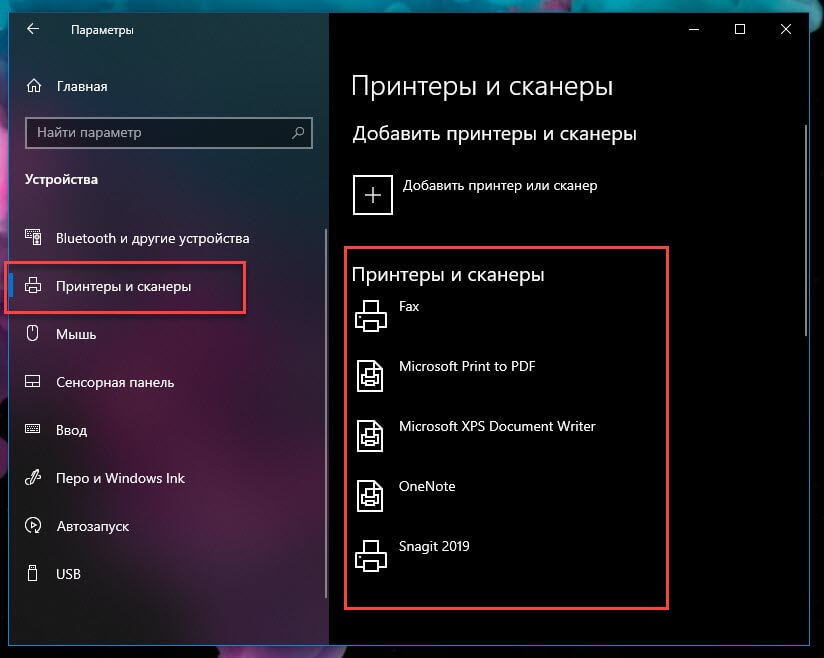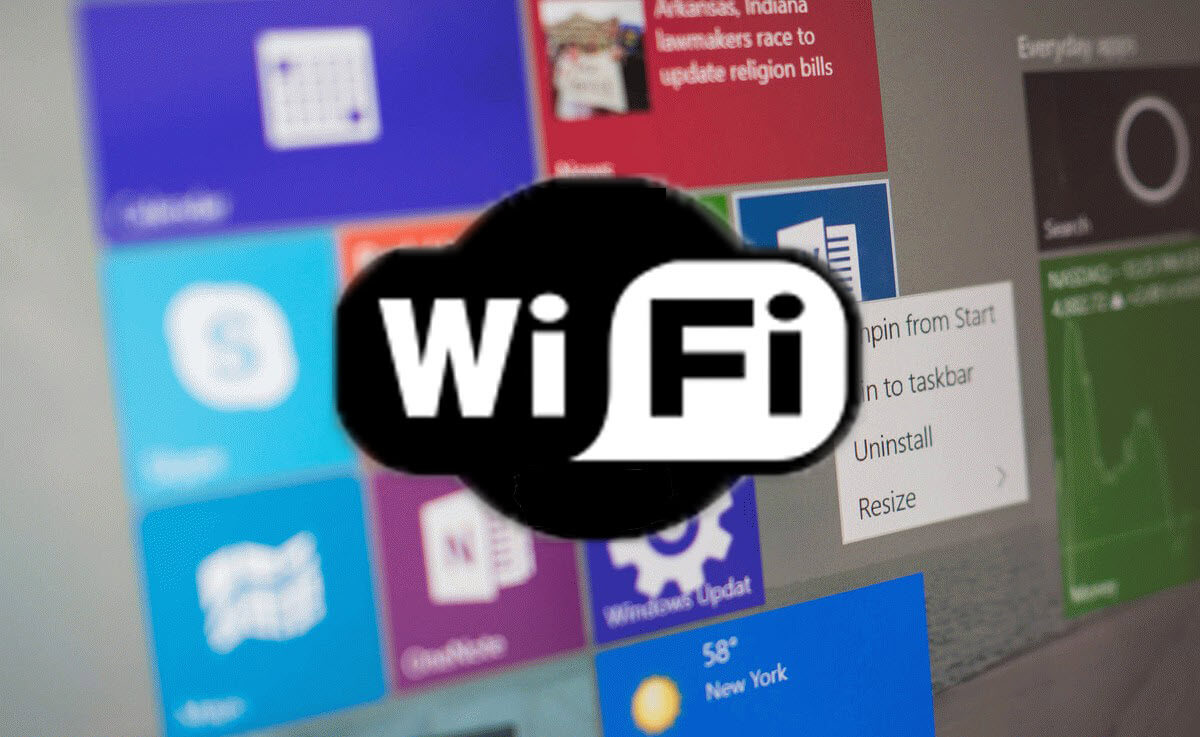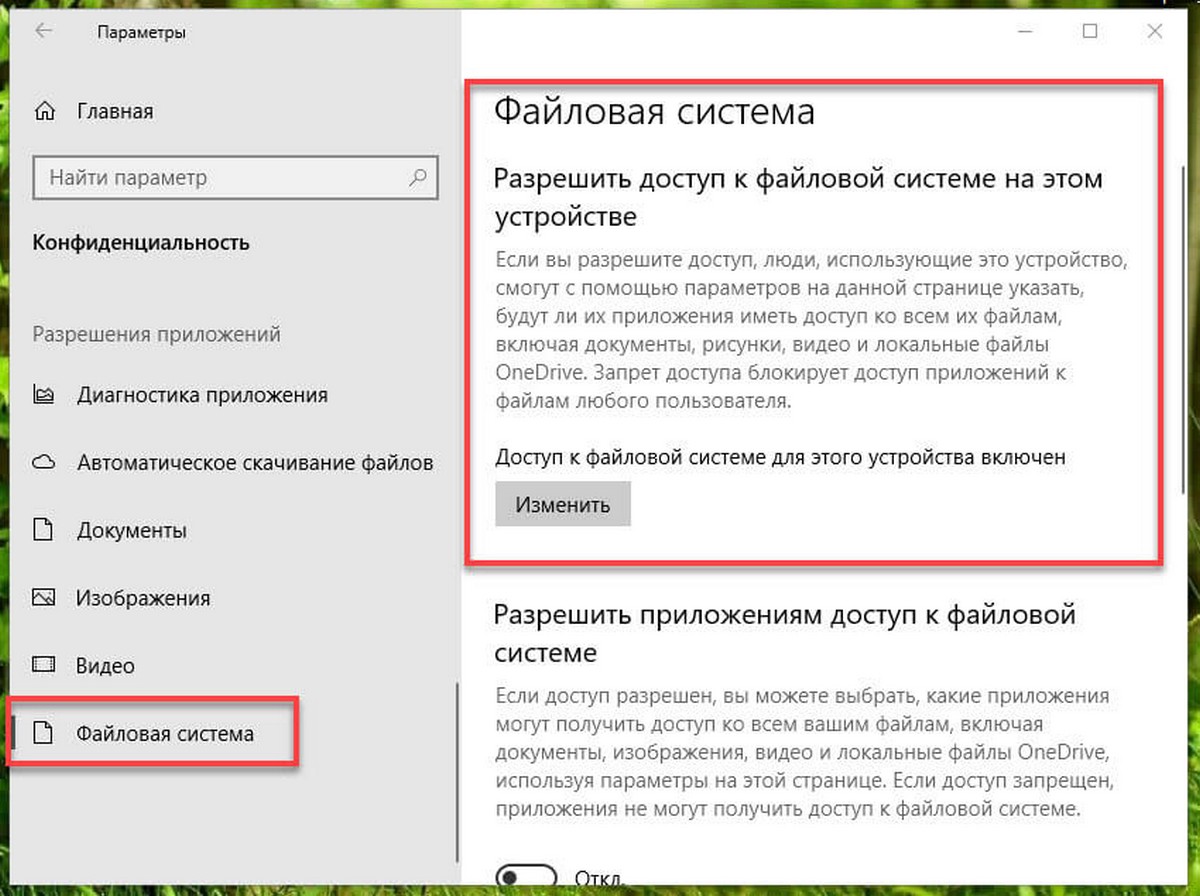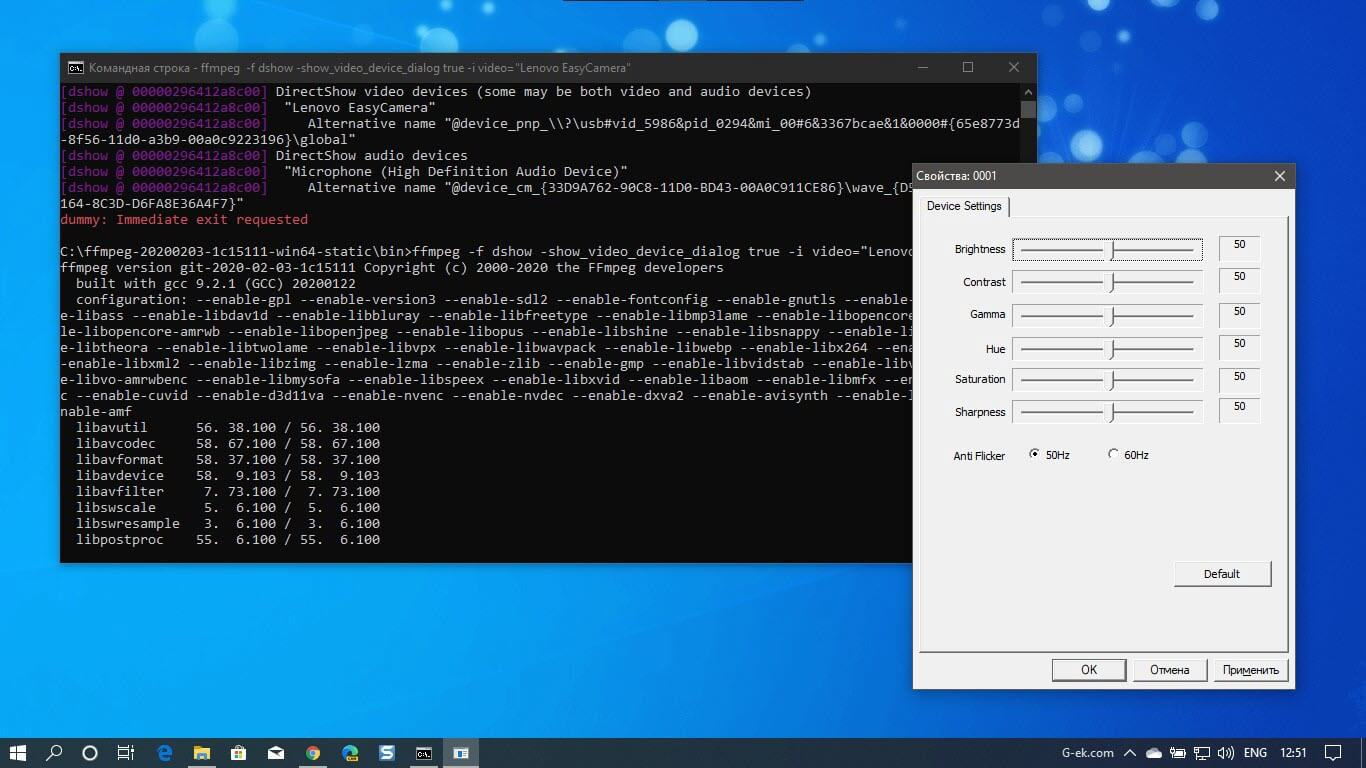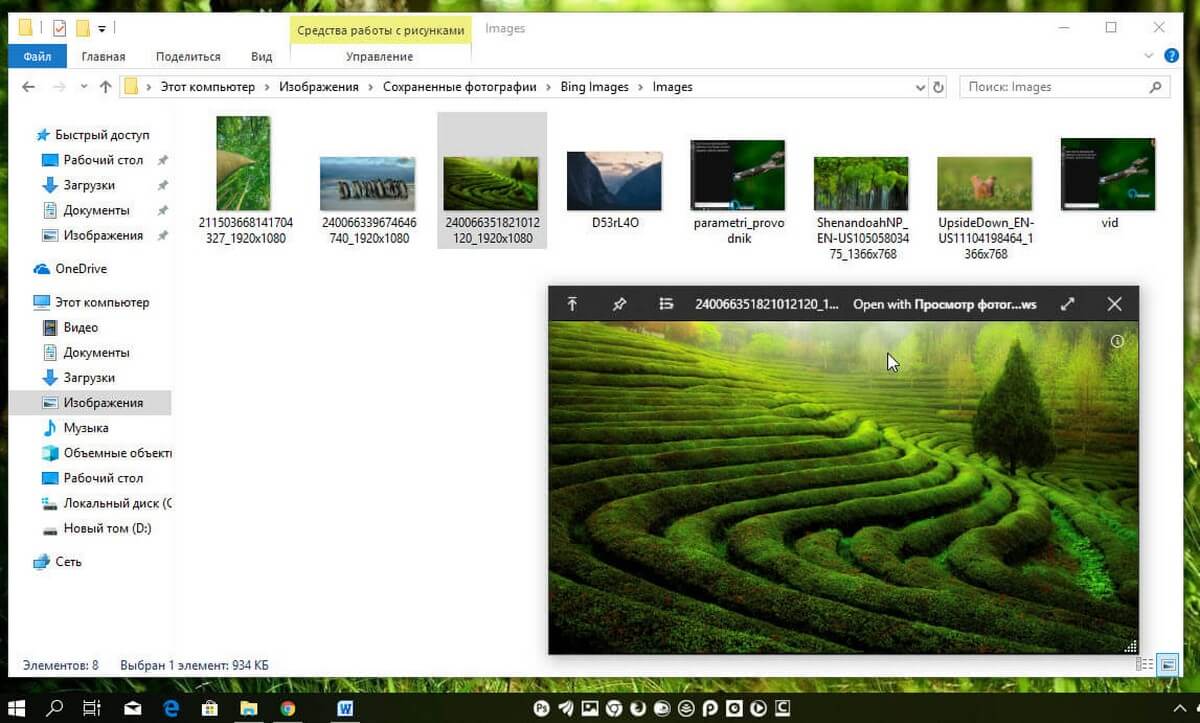Приложение Почта - клиент электронной почты по умолчанию в ОС Windows 10, впервые было оно было представлено в Windows 8. Если приложение «Почта» не синхронизируется, не открывается или показывать ошибку, сброс приложения может решить эти проблемы.
Переустановка приложения Почта является наилучшим способом, чтобы очистить данные почтового приложения и исправить все проблемы. Но сбросить почтовое приложение намного проще, чем переустановить его. Кроме того, большинство вопросов могут быть решены путем сброса приложения Почта. При сбросе приложения в Windows 10, удалятся ваши регистрационные данные, вам потребуется ввести их заново.
Сброс почтового приложения в Windows 10
Выполните приведенные ниже шаги, чтобы сбросить приложение Почта в Windows 10.
Важно: Возможность сброса настроек приложений в Windows 10 доступно начиная с обновления - Anniversary Update.
Шаг 1: Откройте приложение «Параметры Windows». Есть несколько способов, чтобы открыть Параметры, но самый простой способ, это нажать на иконку «Параметры» в виде шестеренки в левой части меню Пуск или нажать сочетание клавиш Win + I.
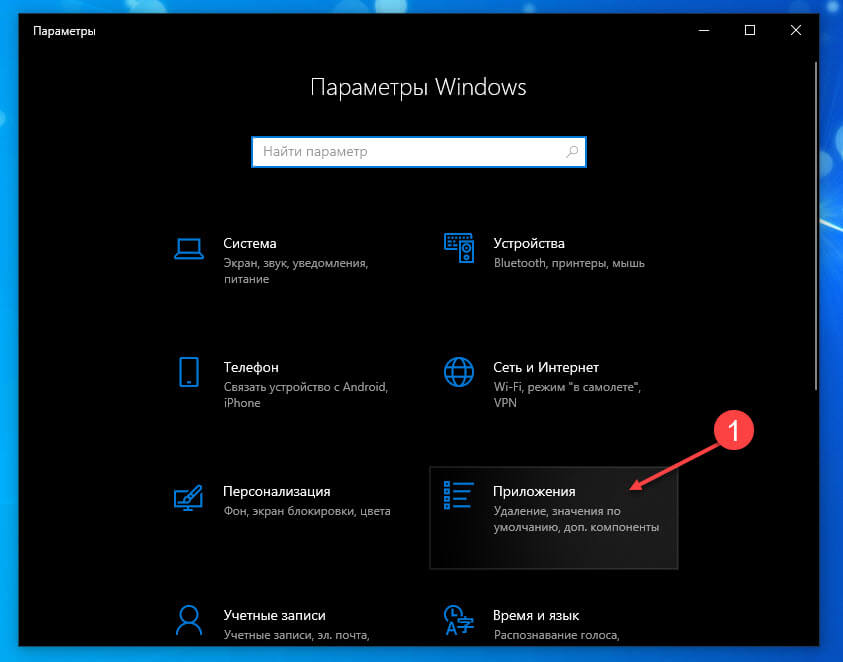
Шаг 2: В открывшихся Параметрах Windows, перейдите «Приложения» → «Приложения и возможности».
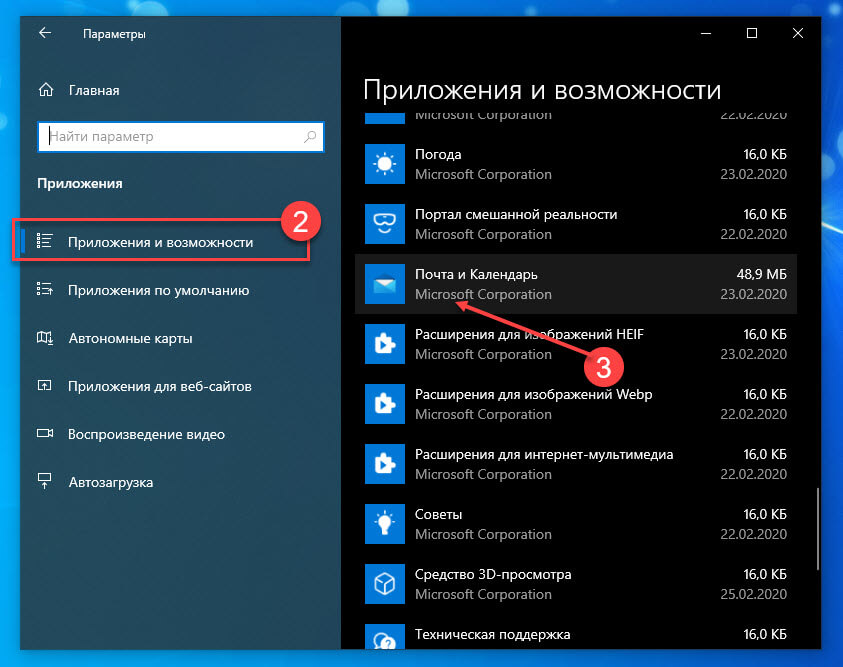
Шаг 3: В списке приложений найдите «Почта и Календарь», а затем нажмите на ней, чтобы увидеть ссылку Дополнительные параметры. Нажмите ссылку.
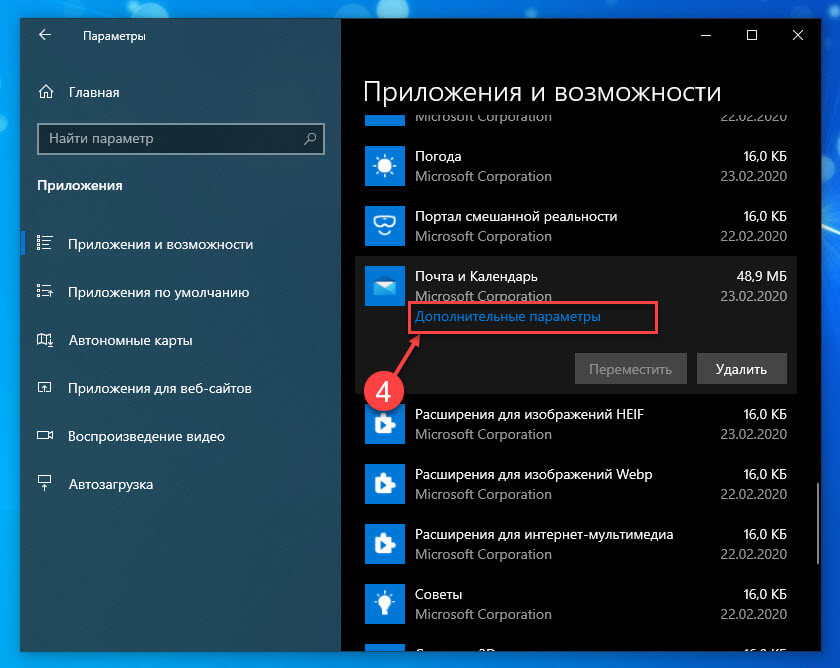
Шаг 4: Прокрутите страницу в низ, найдите и нажмите кнопку «Сброс». Вы увидите диалоговое окно подтверждения, нажмите Сброс еще раз, чтобы сбросить настройки приложения «Почта и Календарь».
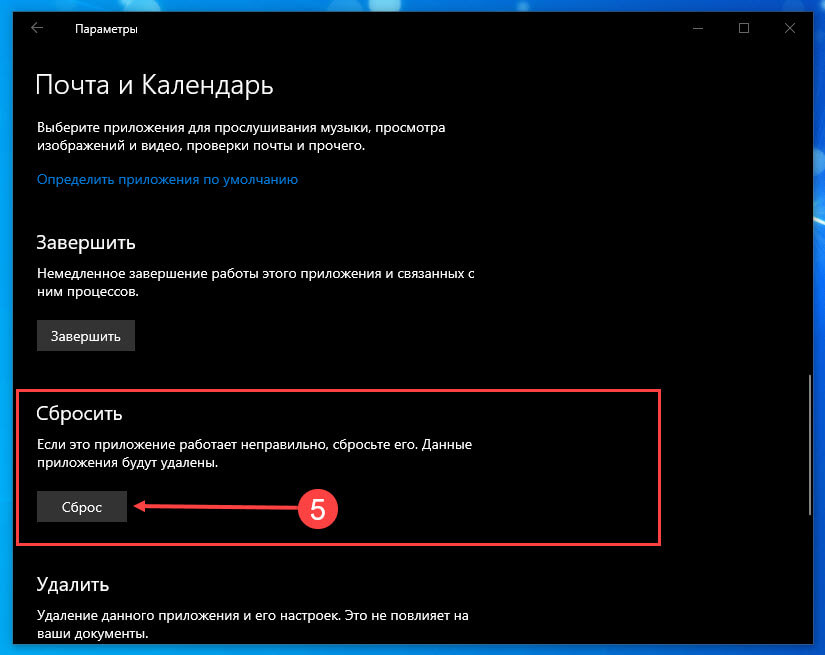
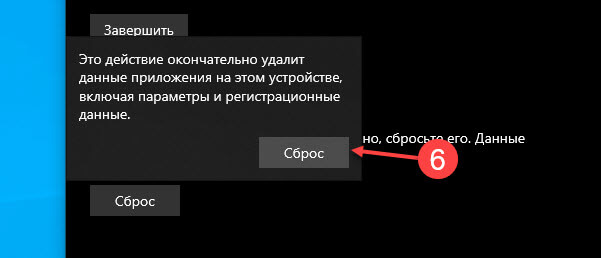
Шаг 5: Теперь запустите приложение «Почта», введите заново данные учетной записи электронной почты.
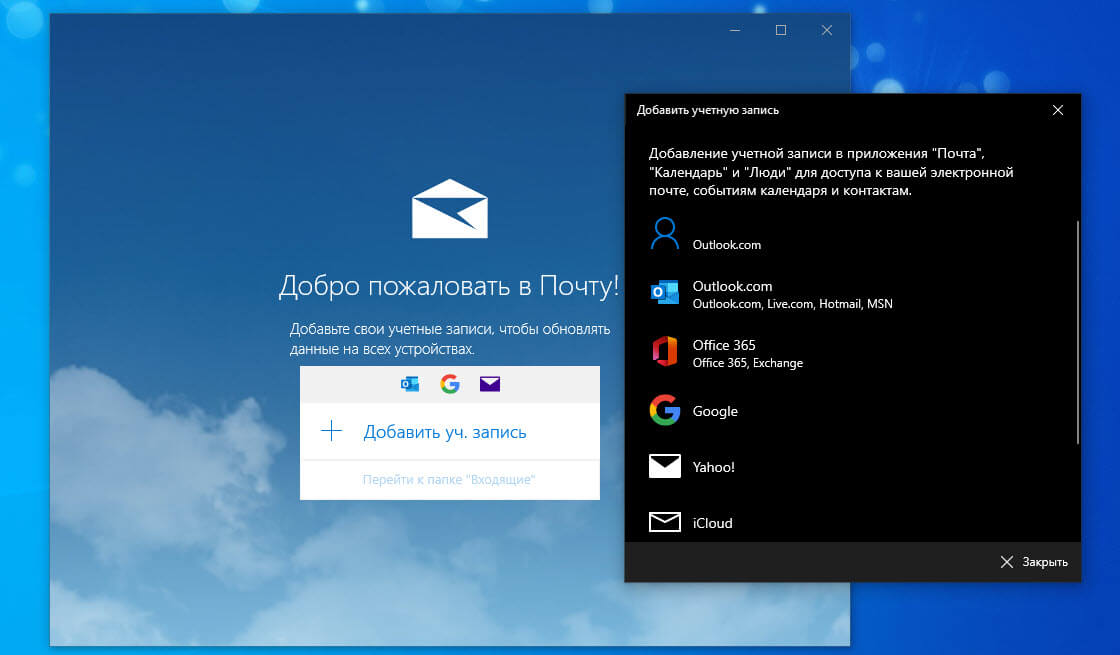
Приложение теперь должно открываться и работать без проблем. Если описанный выше метод вам не помог, вы всегда можете удалить приложение «Почта» и установить последнюю версию из Магазина Windows.